UML图形建模.docx
《UML图形建模.docx》由会员分享,可在线阅读,更多相关《UML图形建模.docx(14页珍藏版)》请在冰豆网上搜索。
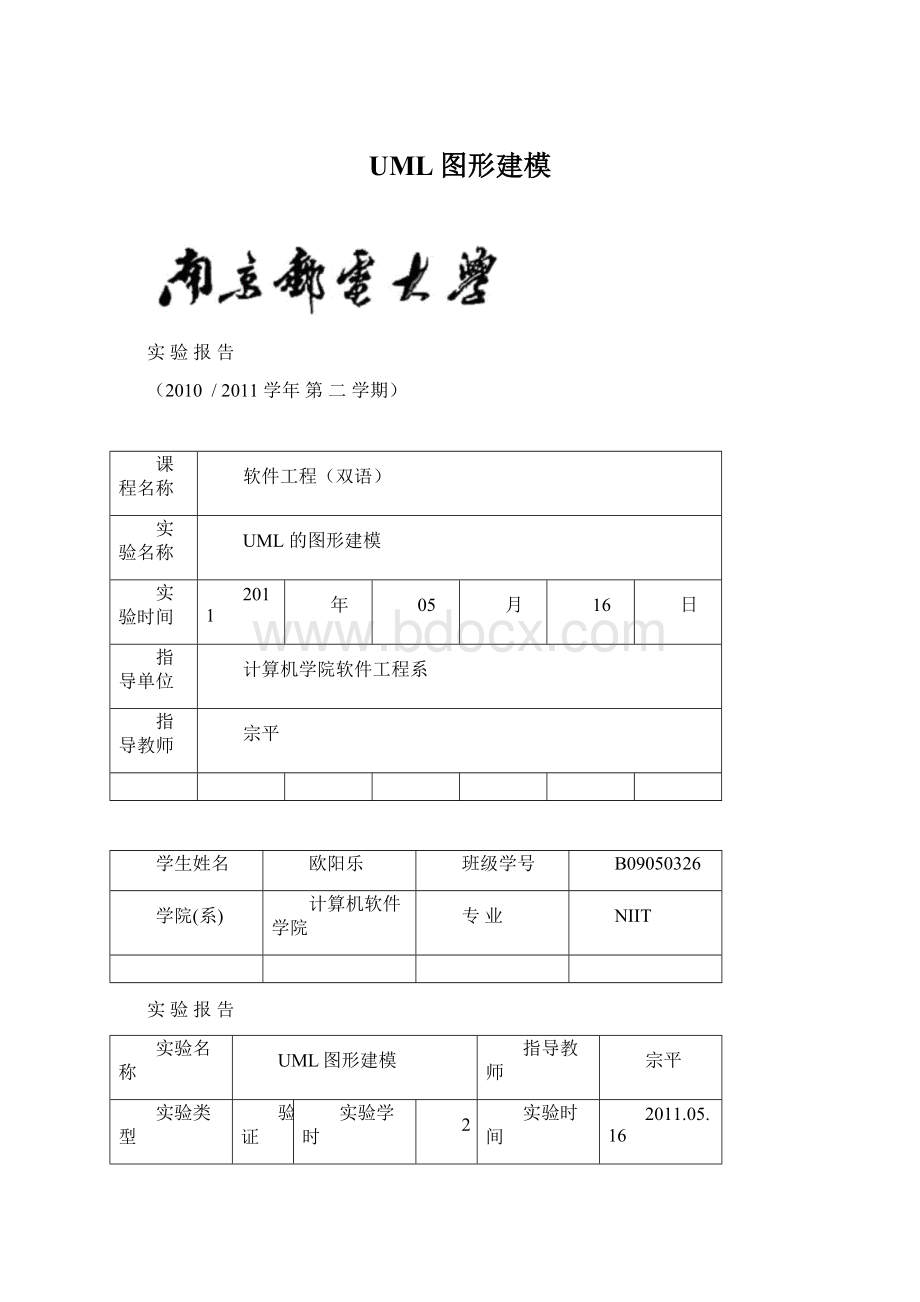
UML图形建模
实验报告
(2010/2011学年第二学期)
课程名称
软件工程(双语)
实验名称
UML的图形建模
实验时间
2011
年
05
月
16
日
指导单位
计算机学院软件工程系
指导教师
宗平
学生姓名
欧阳乐
班级学号
B09050326
学院(系)
计算机软件学院
专业
NIIT
实验报告
实验名称
UML图形建模
指导教师
宗平
实验类型
验证
实验学时
2
实验时间
2011.05.16
一、实验目的和要求
具体要求:
学习UML建模语言,熟悉RationalRose软件,会用UML对系统进行分析与设计。
实验任务:
在实验1中完成:
1.图书管理系统用例图
2.与借阅相关的类图
3.管理员处理借阅时序图
4.管理员处理借阅协作图
二、实验环境(实验设备)
硬件:
微机
软件:
XP操作系统,IBMRationalRose软件
三、实验原理及内容
1、打开程序后,选择取消,然后根据需要建立用例图、类图、时序图或协作图,流程如下:
这里建立的是用例图,两次单击可以改名。
说明:
在用例视图下,单击右键,新建,从上到下依次是:
包、用例、参与者、类、用例设计、类图设计、协作图设计、时序图(顺序图)设计、状态图设计以及活动图设计。
2、接下来在用例图设计中添加参与者和用例,并用表示关系的箭头将它们联系起来。
这些图形都可以从左边的工具条上直接拖拽下来,然后命名。
实线表示参与者与用例的关系,虚线表示用例之间的关系,可以选择关系类型,也可以对关系命名。
根据分析添加适当的参与者、用例、关系后,形成的最终结果如下:
3、图书管理系统用例图分为三个部分,以上是借阅者请求服务的用例图,还有图书馆管理员处理借书、还书的用例图以及系统管理员进行系统维护的用例图如下:
完整的用例视图如下:
4、下面要画出与借阅者相关的类图,基本方法同上,不过在设置属性和方法时,要在选种类图后点击右键,添加属性(包括类型)和方法。
属性的访问限定可以点击蓝色的小锁来更改,从上到下依次是:
public,protected,private,implementation。
全部完成后的效果如下:
完整的用例视图如下:
5、接下来是管理员处理借阅的时序图,分析管理员的处理流程,根据要求选择参与的对象(参与者和参与的类),由于时序图已经提供了表示次序的箭头,只要按照流程的顺序,标出要做的事就可以了。
最终结果截图:
完整的用例视图如下:
6、作出管理员处理借阅协作图。
根据分析出的各参与的对象(参与者和参与的类)之间的关系,依据时序图作出协作图。
首先要在对象之间建立关系,之后以时序图的顺序用带次序的箭头和操作表示各对象之间的运作过程。
最终结果如下:
完整的用例视图如下:
四、实验小结(包括问题和解决方法、心得体会、意见与建议等)
这次实验开头一点也不知道怎么做,虽然知道UML图形建模语言,但是使用RationalRose来作图却是第一次,还好又提供了上课的PPT,后来有同学在FTP上上传了案例PPT,我就是按照案例PPT上的图例一边摸索一边制作的。
关于建模的方法什么的本来想说会的,不过这次并没有自己建模,所以这次主要学习了怎样使用RationalRose。
这个工具用起来还是很顺手的,但是想要做的很好也有难度,特别是一些用例的结合表达,比如同时合并用例图、类图、时序图等。
五、指导教师评语
成绩
批阅人
日期